نحوه افزایش سرعت اینترنت در ویندوز + آموزش
در این خبر سعی داریم نحوه افزایش سرعت در ویندوز را به شما آموزش دهیم.
به گزارش بولتن نیوز، کم بودن سرعت اینترنت همیشه باعث کلافگی کاربران می شود و شاید فکر کنند که
این پایین بودن سرعت از جانب اپراتور ارائه دهنده خدمات باشد؛ اما این
مشکل در ویندوز دلایل گوناگونی دارد که ما سعی می کنیم چند دلیل مهم این
کندی رابه شما آموزش دهیم.
احتمال دارد شما هنگام کار با کامپیوتر شخصی خود و درهنگام استفاده از اینترنت آن با سرعت کم آن روبرو شوید که یکی از دلایل آن می تواند فعال بودن گزینه " آپدیت خودکار" باشد.
غیر فعال کردن به روزرسانی اتوماتیک:
برای غیر فعال کردن آپدیت اتوماتیک مراحل زیر را طی کنید.
ویندوز7:پس از وارد شدن به بخش Control Panel به قسمت Windows Update رفته و از نوار سمت چپ گزینه Change Settings را انتخاب کنید. بعد از آن Never Check For Updates را فعال کنید.
ویندوز8و 8.1: برای اینکار پس از وارد شدن به منوی تنظیمات گزینه Windows Update را انتخاب کنید و سپس ش در بخش Important Updates گزینه Never Check For Updates را انتخاب کنید.
ویندوز10:برای غیر فعال کردن آپدیت خودکار در این ورژن از ویندوز ابتدا وارد منوی تنظیمات شده و پس از وارد Network & Internet شده و بعد از آن به قسمت Wi-Fi رفته و درنهایت وارد Advanced options شوید و با طی کردن این مسیر حالا می توانید گزینه Set metered connection را فعال کنید.
احتمال دارد شما هنگام کار با کامپیوتر شخصی خود و درهنگام استفاده از اینترنت آن با سرعت کم آن روبرو شوید که یکی از دلایل آن می تواند فعال بودن گزینه " آپدیت خودکار" باشد.
غیر فعال کردن به روزرسانی اتوماتیک:
برای غیر فعال کردن آپدیت اتوماتیک مراحل زیر را طی کنید.
ویندوز7:پس از وارد شدن به بخش Control Panel به قسمت Windows Update رفته و از نوار سمت چپ گزینه Change Settings را انتخاب کنید. بعد از آن Never Check For Updates را فعال کنید.
ویندوز8و 8.1: برای اینکار پس از وارد شدن به منوی تنظیمات گزینه Windows Update را انتخاب کنید و سپس ش در بخش Important Updates گزینه Never Check For Updates را انتخاب کنید.
ویندوز10:برای غیر فعال کردن آپدیت خودکار در این ورژن از ویندوز ابتدا وارد منوی تنظیمات شده و پس از وارد Network & Internet شده و بعد از آن به قسمت Wi-Fi رفته و درنهایت وارد Advanced options شوید و با طی کردن این مسیر حالا می توانید گزینه Set metered connection را فعال کنید.
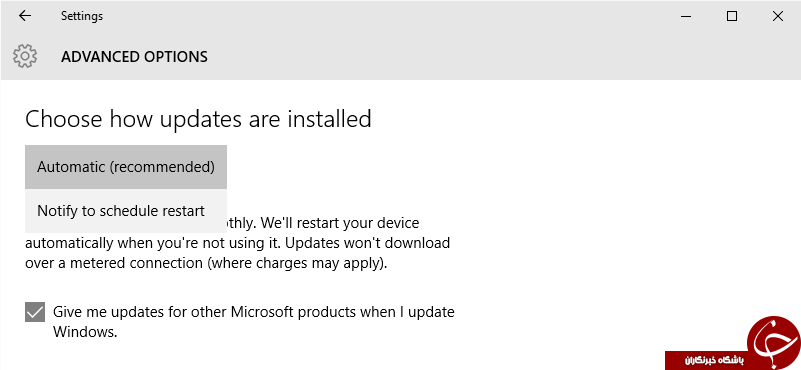
حذف Extensionsهای اضافی در chrome
اگر شما از آن دسته از افراد هستید که برای جستجو های اینترنتی خود از مرور گر chrome استفاده می کنید باید Extensionsهای(افزونه های) اضافی روی این مرور گر را از بخش تنظیمات خود پاک کنید چرا که این کار باعث بالارفتن سرعت نت شما می شود.
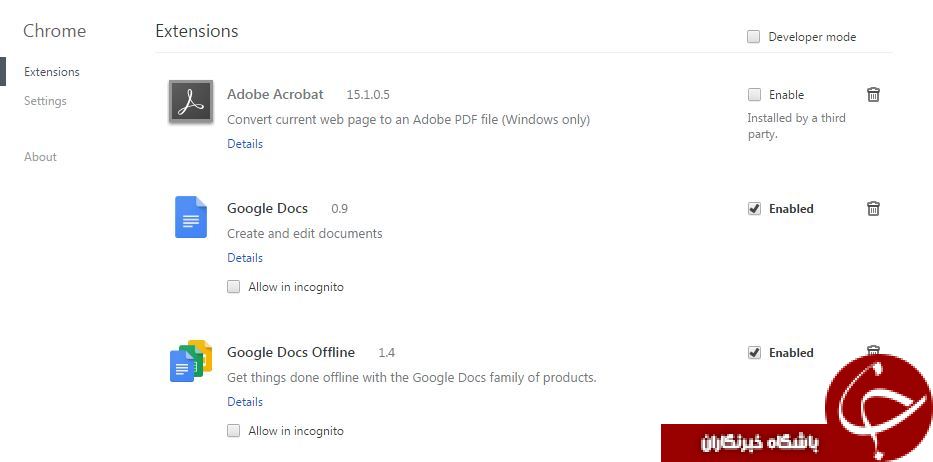
کاهش پهنای باند مصرفی توسط ویندوز:
طبق اطلاعات بدست آمده ویندوز 80درصد پهنای باند اینترنت شمارا به سیستم عامل و اپلیکیشن های نصب شده خود اختصاص می دهد و تنها 20 درصد پهنای باند برای استفاده شمااز خود اینترنت باقی می ماند.
ربرای بازگردانی 80درصد پهنای باند می توانید با وارد شدن به محید RUNپهنای باند مصرفی خود را بازگردانید.
روش کار:
با نگه داشتن دکمه windos همراه دکمه Rمحیط کاربری CMDبرای شما باز می شود. پس از آن عبارت gpedit.msc را تایپ کنید و کلید ok را بزنید، در آخر مسیر زیر را طی کرده و سپس مراحلی که در عکس نشان داده شده دنبال کنید و کاررا ادامه دهید.
Computer Configuration > Administrative Templates > Network > QoS Packet Scheduler > Limit Reservable Bandwich

منبع: باشگاه خبرنگاران جوان
شما می توانید مطالب و تصاویر خود را به آدرس زیر ارسال فرمایید.
bultannews@gmail.com


